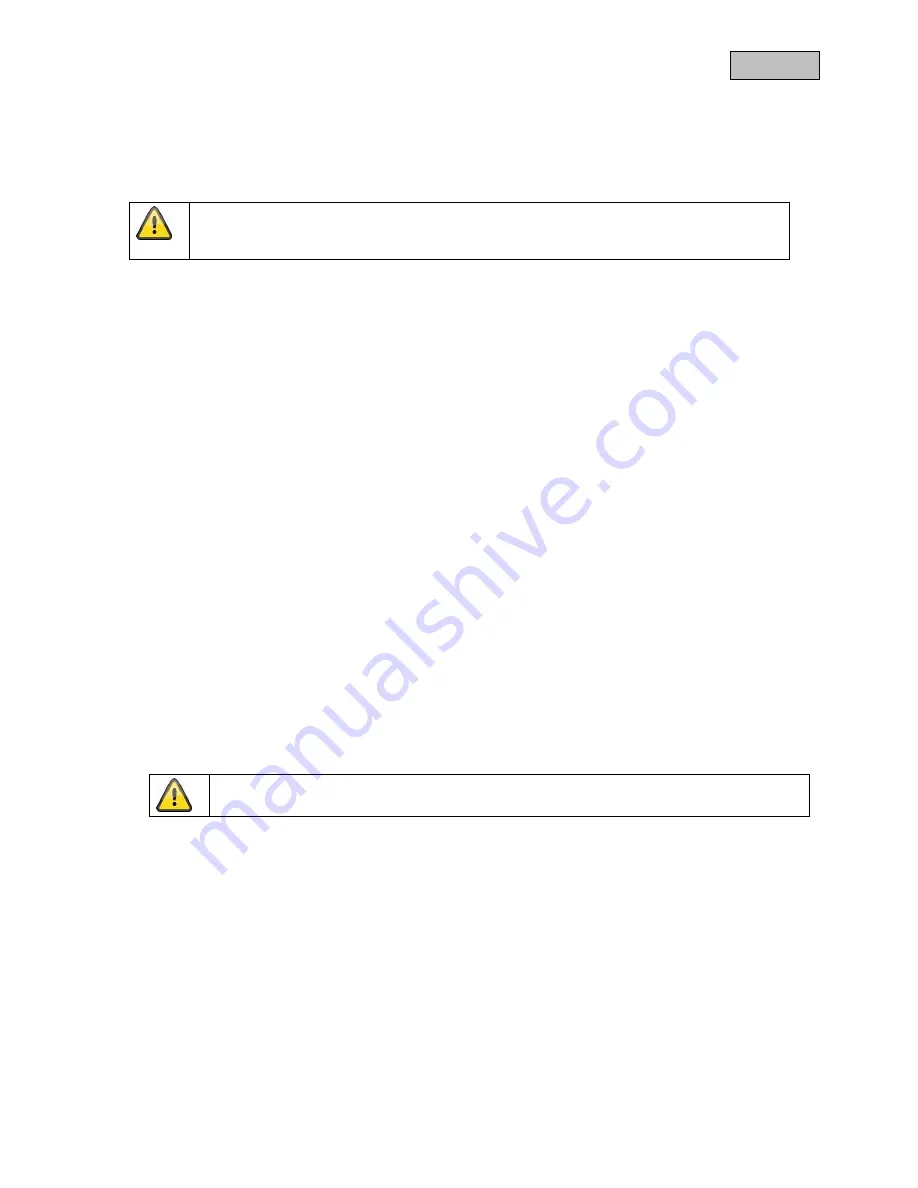
110
Português
9.2 Limpar
Limpe o dispositivo com um pano limpo e seco. O pano pode ser humedecido com água tépida caso a
sujidade no monitor seja difícil de remover.
Verifique também a câmara ocasionalmente para verificar se está danificada ou suja. Limpe o dispositivo
com um pano limpo e seco.
Não permita que líquidos entrem no dispositivo.
Não use produtos químicos de limpeza, uma vez que estes podem danificar a superfície
(descoloração).
10. Aviso e Eliminação de Bateria de Polímeros de Lítio
10.1 Aviso sobre bateria de polímeros de lítio
Este equipamento contém uma bateria de polímeros de lítio recarregável.
Não carregue a bateria a temperaturas abaixo de 0 ºC (32 °F) ou acima de 45 ºC (113 °F).
Não abra nem danifique a bateria.
As baterias recarregáveis presentes neste equipamento podem explodir se forem atiradas ao fogo.
Não provoque curto-circuito na bateria.
Não carregue a bateria recarregável usada neste equipamento com um carregador que não seja
o desenhado para carregar esta bateria, conforme especificado no manual de instruções. Utilizar
outro carregador pode danificar a bateria ou fazer com expluda.
10.2 Informação sobre reciclagem e eliminação
Não elimine os seus dispositivos eletrónicos ou quaisquer outros componentes (especialmente
baterias e ecrãs LCD) nos locais destinados ao lixo doméstico.
Por favor recicle as baterias para ajudar a salvar os recursos do nosso planeta. Ao eliminar baterias
esgotadas, certifique-se de que cobre os seus terminais e cumpre sempre as leis e regulamentações
locais.
Consulte a sua autoridade de gestão de lixo local ou uma organização de reciclagem como a
Earth911.com para descobrir postos de reciclagem de equipamento eletrónico na sua área.
Se não conseguir localizar postos de reciclagem adequados na sua área, por favor entre em contacto
com a ABUS USA e iremos ajudá-lo a localizar um posto de reciclagem local na sua área.
CUIDADO!
As baterias recarregáveis devem ser recicladas ou eliminadas corretamente.
















































